Brugerhåndbog til GarageBand
- Velkommen
-
- Oversigt over Smart Controls
- Smart Control-typer
- Brug Transform Pad
- Brug arpeggiatoren
- Tilføj og rediger effekttilbehør
- Brug effekter på mastersporet
- Brug Audio Units-tilbehør
- Brug EQ-effekten
- Sammenlign en redigeret mulighed i Smart Controls med dens gemte indstillinger
-
- Afspil en lektion
- Vælg indgangskilde til guitaren
- Tilpas lektionsvinduet
- Se, hvor godt du spillede en lektion
- Mål din udvikling
- Gør en lektion langsommere
- Rediger mikset i en lektion
- Se helsides musikalsk notation
- Se emner i ordliste
- Øv dig på guitarakkorder
- Stem guitaren i en lektion
- Åbn lektioner i GarageBand-vinduet
- Køb flere lektioner til Lær at spille
- Hvis overførslen af lektionen ikke bliver færdig
- Genveje til Touch Bar
- Ordliste
- Copyright

Flyt og kopier tempopunkter i GarageBand på Mac
Du kan flytte og kopiere tempopunkter på forskellige måder:
Flyt et tempopunkt på et tidspunkt
Træk tempopunktet til venstre eller højre i GarageBand på Mac.
Kopier et tempopunkt
Gør et af følgende i GarageBand på Mac:
Hold Alternativ nede, mens du trækker et tempopunkt.
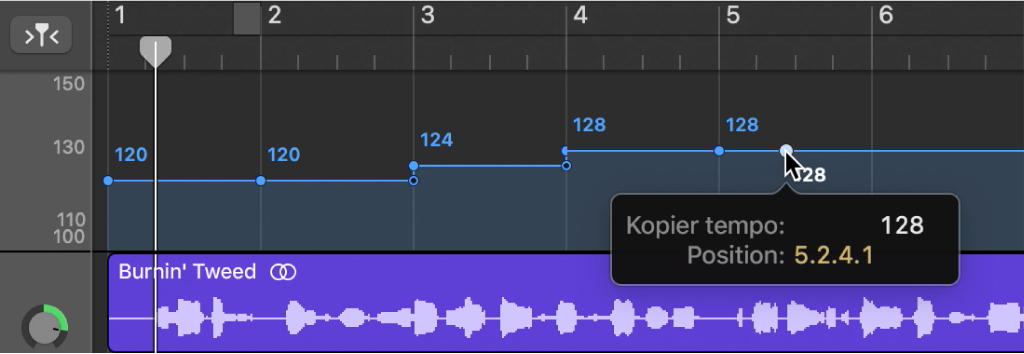
Brug de almindelige handlinger Kopier og Sæt ind (via Redigermenuen eller den tilsvarende tastaturgenvej). Tempopunktet indsættes ved afspilningsmærkets position.
Hvis du kopierer flere tempopunkter vha. Kopier og Sæt ind, indsættes det første tempopunkt ved afspilningsmærkets position.
Kopier eller flyt flere tempopunkter
Skift-klik på eller træk for at vælge (mens du holder ctrl nede) de tempopunkter i GarageBand på Mac, du vil inkludere, og træk dem derefter til deres placering.
Bemærk: Evt. tempopunkter på den nye placering erstattes af dem, der flyttes eller kopieres.